恢复格式化U盘中丢失的数据
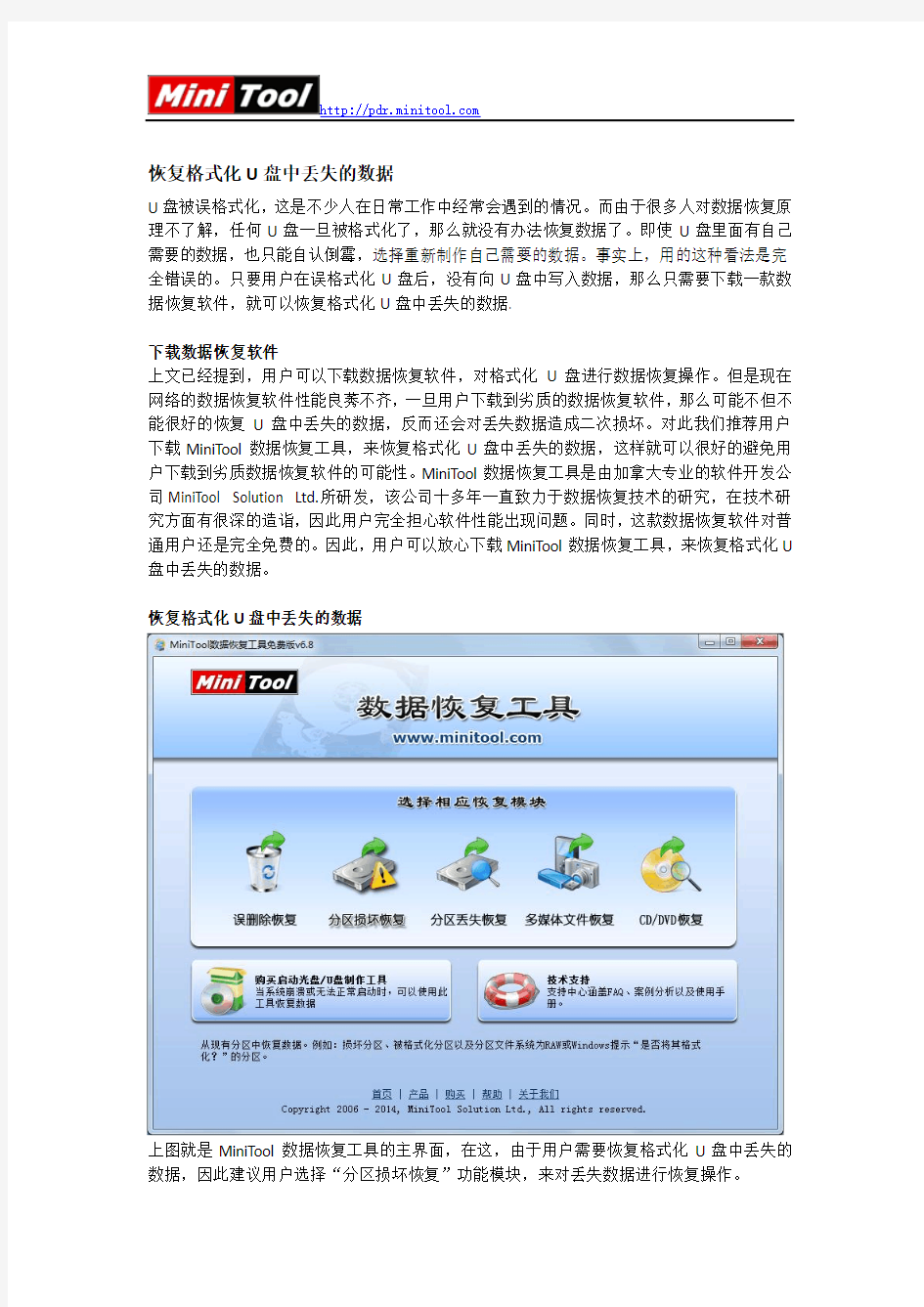

恢复格式化U盘中丢失的数据
U盘被误格式化,这是不少人在日常工作中经常会遇到的情况。而由于很多人对数据恢复原理不了解,任何U盘一旦被格式化了,那么就没有办法恢复数据了。即使U盘里面有自己需要的数据,也只能自认倒霉,选择重新制作自己需要的数据。事实上,用的这种看法是完全错误的。只要用户在误格式化U盘后,没有向U盘中写入数据,那么只需要下载一款数据恢复软件,就可以恢复格式化U盘中丢失的数据.
下载数据恢复软件
上文已经提到,用户可以下载数据恢复软件,对格式化U盘进行数据恢复操作。但是现在网络的数据恢复软件性能良莠不齐,一旦用户下载到劣质的数据恢复软件,那么可能不但不能很好的恢复U盘中丢失的数据,反而还会对丢失数据造成二次损坏。对此我们推荐用户下载MiniTool数据恢复工具,来恢复格式化U盘中丢失的数据,这样就可以很好的避免用户下载到劣质数据恢复软件的可能性。MiniTool数据恢复工具是由加拿大专业的软件开发公司MiniTool Solution Ltd.所研发,该公司十多年一直致力于数据恢复技术的研究,在技术研究方面有很深的造诣,因此用户完全担心软件性能出现问题。同时,这款数据恢复软件对普通用户还是完全免费的。因此,用户可以放心下载MiniTool数据恢复工具,来恢复格式化U 盘中丢失的数据。
恢复格式化U盘中丢失的数据
上图就是MiniTool数据恢复工具的主界面,在这,由于用户需要恢复格式化U盘中丢失的数据,因此建议用户选择“分区损坏恢复”功能模块,来对丢失数据进行恢复操作。
盘进行扫描,完成扫描后,软件就会进去下一界面。
在该界面中,用户需要根据“卷标”;“大小”;“相似度”;“找到文件”等信息,选中一个最合适的分区,点击“显示文件”。之后,软件就会列出该U盘中所有丢失的数据。
这时,用户只需要勾选需要恢复的数据,点击“保存文件”按钮。之后根据软件的提示,将需要恢复的数据保存到其他磁盘。待软件将所有需要恢复的数据保存到其他磁盘后,使用MiniTool数据恢复工具恢复格式化U盘中丢失数据的操作也就彻底完成了。
u盘里删除的文件怎么恢复
u盘里删除的文件怎么恢复 在生活中,是不是经常想要自己动手恢复损坏的数据呢,是不是也想成为女孩子眼中的 计算机高手呢,看看下面的文章是怎么把你变成U 盘损坏数据恢复高手的. 在工作中,我们经常使用U盘保存文件。U盘的使用面很广泛,辛苦熬夜写 了一个文件,只保存在U盘上,但我们把U盘插上电脑,如果想再次编辑这个文件,电脑居然提示要把U盘进行格式化?怎么也无法访问U盘上的这些文件了!或者是有时候不小心删除了U盘上的文件,却发现回收站里面也没有过时候,这 时候别慌,U盘上的文件大部分还是可以恢复的! U盘中文件删了之后可以恢复,就是因为U盘中的文件被删除之后,存储文件 的物理空间上的数据并未删除,如果通过特殊的软件,就有可能找回你的数据. 但正如前面所述,文件被删除后,这块空间就成为“自由”的了,不保证下次写入 数据的时候不会覆盖掉这块空间,所以,如果要恢复数据,就要尽量不要再向U盘 写入数据.呵呵,顺便提一下,如果是机密的数据,的确要删了,并且保证不在能找到,最简单的方法就是在删除了文件之后用垃圾数据将U盘塞满,然后再将垃圾 数据删除,这样就基本上保证你的数据不可能再被找回来了.但这样做的坏处就 是会减少U盘的使用寿命(Flash ROM的擦写寿命大约10万次左右) 1、恢复方法: 这里推荐一个U盘文件恢复软件: 小牛数据恢复软件,小牛数据恢复软件 是一款免费的文件恢复工具,它是专门为U盘所设计的,目的就是当使用者的U 盘损毁、无法读取分割区时,能够为使用者尽全力拯救存放于U盘当中的数据,将使用者的损失减到最小。 而且小牛数据恢复软件的使用方式也相当简单,使用者只需要指定要救援的 储存媒体,让程序去进行搜寻,那么它就能够自动为使用者救回遗失的文件与分 割了。 这个软件可以恢复大部分丢失或删除的文件,大家可以试试。 2、修复方法 如果文件已经恢复了,但是出现不能打开或者打开文件是乱码,我们可以考 虑使用文件修复,具体方法: 还是推荐使用小牛数据恢复软件进行文件修复。在用小牛修复文件前,先备 份原文件,以便在修复失败后另求他路。启动小牛数据恢复软件后,选择File Repair,接着选择Word Repair,找到你需要修复的DOC文件,进入下一步执 行修复操作,即可在文件所在的目录下生成一个“原文件名_BAK.DOC”的恢复 文件。 参考2:怎样修复word损坏的文档 一、文档格式法
U盘修复6种方法
目前,U盘的使用已经非常普遍,人们经常用U盘来备份、携带、转移文件。但是,如果将U盘从USB口拔出之前,忘记了执行卸载*作,或者执行卸载*作不彻底,或者由于误*作,而直接将U盘从USB口拔了出来,就有可能会导致U盘损坏,有时甚至会导致计算机不能识别U盘。如果以前没有处理这种情况的经验,多半会认为U盘已经不能使用,该扔进垃圾箱了,但这样又觉得太可惜了。 有没有办法恢复U盘的功能呢?答案是肯定的,可以按照下面的步骤进行: 依次打开控制面板、管理工具、计算机管理、存储、磁盘管理,就会出现有如图的界面,在文字“磁盘1”上单击右键,选择“初始化磁盘”,直接单击“确定”。初始化完成后,U 盘的状态变成为“联机”状态。 注意此时U盘的锁要处于打开状态,否则会出现如下提示:“由于媒体受写保护,要求的*作无法完成。” 右边的白框上单击右键,选择“新建磁盘分区”,进入新建磁盘分区向导,直接单击下一步,选择分区类型(主磁盘分区、扩展磁盘分区或逻辑驱动器),一般选择主磁盘分区即可。(注:下面的对话框会顺序出现,所以就不在这里给出其屏幕拷贝了。) 下一步-选择磁盘空间容量:一般使用默认大小。下一步-指派一个驱动器号(或不指派)。 下一步-选择“按下面的设置格式化这个磁盘分区”设置格式化的形式(文件系统类型、分配单位大小、卷标)(不用选择快速格式化)。 下一步-成功完成格式化向导。单击完成等待其格式化完成即可。格式化完成后,U盘状态显示为“状态良好”,即大功告成。 这种修复方法一般都能将U盘恢复。但是这种修复方法也有一个弊端,就是不能恢复U盘上原有的数据(数据全部丢失!!!)。如果U盘上原有的数据不是很重要,这种方法比较使用。 附1:u盘常见故障 U盘~请将磁盘插入驱动器~相关问题 故障原因:在往U盘内传输数据时,更改盘符所致。 故障现象:Windows XP SP2操作系统,U盘为清华紫光OEM 1、在插入U盘后,”我的电脑”里显示”可移动磁盘(H:)”,但”双击”显示”请将磁盘插入驱动器(H:)” 2、查看”可移动磁盘(H:)”属性,”已用空间”和”可用空间”均为0字节 3、直接用右键”格式化”,提示”驱动器H中没有磁盘请插入一张磁盘,然后再试一次” 4、在”计算机管理”的”磁盘管理”中,上面看不到盘符”H:”,下面可以看到”磁盘1 可移动无媒体” 5、重新安装驱动,提示”向导无法为您的硬件找到比您现在已安装的软件更匹配的软件”注意此时U盘的锁要处于打开状态,否则会出现如下提示:“由于媒体受写保护,要求的*作无法完成。”
u盘文件丢失正确的恢复办法
u盘文件丢失正确的恢复办法 今天是19年一遇的双节,情人节加元宵节!大家是和自己的另一半过呢,还是和家人一起过呢!可怜的小编还奋战在工作中,明天加班都已成定居。伤心之余,跟大家分享一个我女友的糗事吧,千万别让她看见!嘘!但是我相信她的经历对你一定有用!她的经历跟数据恢复有关,让我们一起看看该怎样对u盘中的资料进行恢复吧! 有一次,女友着急着把自己做好的方案放到U盘里然后带到公司去给老板看,可是不争气的U盘到老板办公室坏了读不出来数据,刚开始以为是电脑的问题,后来换了几台电脑都是一个样子,把女友急的差点哭了,后来老板看到这种情况,也只能安慰女友让她看看能不能帮数据恢复出来或者是回家再拷贝一份,可是女友是剪切的,现在只有两个办法了,一是把U盘数据恢复出来,而是重新制作。 当时女友也没有把事情给我说,而是自己在网上寻找了方法,看到一种方法就不停的尝试,到最后时间浪费了不少也没有把数据恢复出来,这个时候女友才打电话把事情的原委告诉了我。可是听说她已经尝试了很多方法都没有效果的时候我觉得这个U盘基本上已经报废了,因为自己以前遇到过这样的情况,也是像热锅上的蚂蚁,开始尝试各种恢复数据,结果因为操作的过多直接把U盘里面的数据全弄丢了。最后才知道,当U盘数据丢失的时候,不要着急使用去尝试恢复数据,因为如果一次操作不成功,可能造成数据的丢失或者覆盖,这样操作的次数多了还会直接把U盘弄得不能在找回数据了,所以第一次尝试一定要找评价好的U盘数据恢复软件,最好能找个U盘实验一下,这样可以使得一次把数据找回来的概率增大。
遇到一些事情,不要着急的去做,而是先理清一下思路,找到一个好的解决办法,然后再去做,就像U盘数据丢失的时候,应该去选择评价和性能比较好的去恢复自己想要找回的数据,而不是急病乱投医。 Recuva拥有下列几大功能: 1.反删除:轻松恢复误删除、误清空回收站的文件。 2.反格式化:格式化分区时可以使用本功能,支持电脑硬盘、U盘、内存卡、手机等。 3.分区丢失恢复:支持分区丢失、分区合并、误Ghost操作时可用本功能进行恢复。 4.万能恢复功能:支持所有原因的数据丢失,但扫描的过程需要较长的时间。 Recuva现支持绝大多数的文件格式,如照片、视频、文档、压缩包等,并且Recuva还支持照片文件的预览功能。 相对于其它数据恢复软件,本软件还具有以下文件恢复特性: (1)Recuva反删除文件恢复算法,对于FAT32分区被Shift+Del删除掉的文件完美恢复,可以恢复出别的软件恢复出来后受损的文件。对于有新文件存入后覆盖文件名的情况,本软件可对磁盘剩余空间中的文件数据进行按文件头扫描恢复,尽可能地恢复出误删除的数据。(2)Recuva反格式化分区恢复算法,对于一个被格式化掉的分区进行扫描的时候,同时扫描FAT/FAT32、NTFS和exFAT文件系统的目录文件,自动在内存中重建原来的分区目录结构进行恢复,无需将分区格回原来的类型。 (3)Recuva分区表扫描恢复算法,对任何一个无分区或者分区表损坏或者重新分区过的硬盘,能在几分钟内对全盘进行闪电扫描分区信息,列出全部分区进行恢复。扫描到的分区能够和当前正常的分区区分开并以蓝色粗体高亮提示,闪电扫描分区的算法能够对MBR分区表和GPT分区表同时扫描,比别的恢复工具节省很多时间。 (4)RecuvaFAT目录重组算法,对于删除或者格式化掉的FAT/FAT32分区,如果有目录里面文件特别多的情况就会形成目录碎片,别的软件恢复后出来大量多个小目录很不直观,而我们的软件具有FAT目录项碎片重组功能,可能把各个目录还原回原来的位置,目录层次恢复的效果特别好。 (5)Recuva按类型恢复算法,对于文件名损坏的数据恢复(因为磁盘文件系统中文件名记录和实际文件存储位置往往是分开的,部分覆盖会破坏文件名,而内容可能没破坏),本软件可以按文件头特点进行扫描恢复出没覆盖到的那部分文件,对扫描到的文件进行智能命名,如对Word文档提取其中的摘要作者标题等信息来作为文件名,扫描到的文件比较直观清晰。
u盘文件乱码怎么恢复,u盘数据恢复软件免费版(精)
上个星期,闺蜜着急的来找我,他的 U 盘出了问题,因为里面有重要的数据, 所以就送去维修点维修了。可是故障修好了, 但数据不见了。这可真是见了芝麻丢了西瓜。当初最主要的目的就是恢复数据,现在反而把数据给丢了。这可怎么办才好? 还好我之前遇到过这种情况,当时,我是 U 盘不小心格式化了。办公室大神给 我推荐了数据恢复如那件, 才让我顺利的找回了文件。现在闺蜜来求救, 也算让我进行一次实践教学吧?活学活用嘛! 首先,假如我们遇到 U 盘的各种故障导致 U 盘中原来的数据已经丢失,又或者 是我们自己操作失误导致的 U 盘内文件被删除,总之最终的结果就是我们需要的文件从 U 盘中消失了, 这时候我们该怎么办?首先不要慌, 我给大家介绍一款好用的专门恢复 U 盘数据的软件,叫 U 盘数据恢复软件。 这款软件的优点就是即不用花大价钱又不用满电子市场的跑着讨价还价, 只需要去网上百度一下这款软件的名称, 你就会发现它是一款极为好用的数据恢复软件, 只需动动手指, 把它下载到自己的电脑中,像普通的软件一样,安装到电脑中即可, 然后我们就可以开始进行具体的操作了,操作界面非常的简介易懂, 只需要按要求操作, 最后到扫描一定区域来搜索我们想要找 的文件,稍等片刻,你就会经期的发现,要找的文件就在其中, 我们选定这个文件,就可以将之前在 U 盘中丢失误删的文件恢复回原来的位置了, 是不是很简单呢?大家不妨先来做个实验试试吧,相信一定会喜欢上这款软件的。 u 盘数据恢复软件下载 多特下载
华军下载非凡下载 (按下 CTRL 键并点击 数据恢复软件是科技研发的一款高性能的文件恢复软件, 采用最新的数据扫描引擎, 从磁盘底层读出原始的扇区数据, 经过高级的数据分析算法, 把丢失的目录和文件在内存中重建出原分区和原来的目录结构 , 数据恢复的效果非常好。 第一步,下载数据恢复软件 第二步,下载成功后,将该软件安装到自己的电脑中。安装的时候为了避免文件恢复的时候发生覆盖现象, 应该将软件与要恢复的文件安装到不同的磁盘中。 第三步, 明确自己要恢复的文件是存在哪个磁盘, 在这里我们以文件盘为例,然后运行数据恢复软件。
我在网上找到这篇关于坏U盘修复与损坏U盘的文件恢复的方法
我在网上找到这篇关于坏U盘修复与损坏U盘的文件恢复的方法。 希望给你有启发: 关于坏U盘修复与损坏U盘的文件恢复的方法,可能很多人都知道,不过我在这儿还想再提一下,自己的U盘坏了好几次都修复好了。经过自己几次的U盘修复经历,和在网上了解的一些信息,我总结出以下内容。 一般U盘故障分为软故障和硬故障,其中以软故障最为常见。 软故障主要是指U盘有坏块,从而导致U盘能被计算机识别,但没有盘符出现,或者有盘符出现,但当打开U盘时却提示要进行格式化,而格式化又不能成功。前期征兆可能有:U 盘读写变慢,文件丢失却仍占用空间等。这种坏U盘一般都可以通过软件低格修复,目前常用的低格修复工具有Mformat(大家可以去网上搜索下载,使用极其方便,不到一分钟即可修复),当然一些U盘厂家也会提供一些类似的软件。笔者认为既然是低格,故障类型也一样,应该硬盘的低格工具Lformat也可以用,但因为Lformat是在dos下运行,相对比较麻烦,且笔者也没有具体试过,所以不推荐使用。 硬故障主要指U盘硬件出现故障,插上U盘后计算机会发现新硬件,但不能出现盘符,拆 (笔开U盘没有任何电路板的烧坏或其它损坏痕迹,且应用软故障的方法也不能解决的情况。 者很久以前有一块U盘,因为不能出现盘符,去售后服务部检修,因为笔者也在现场,看他们插了半天,连软修复都没有试,说是没法修了,就直接给换了一块,庆幸之余,也显出了这些人的无知。)硬故障一般是U盘里的易损元件晶振由于剧烈振动损坏了,读者可以试着花不到一元钱去电子市场买一块同频的晶振替换原有晶振。 下面要说明坏U盘里的文件恢复问题,U盘文件恢复只存在于软故障中的U盘能被识别,但提示要求格式化却格式化不能成功的情况。读者可以去网上下载一些类似于EasyRecover 等的文件恢复软件,笔者曾应用此软件解决过好几次U盘及硬盘的文件恢复。 就说到这里吧,希望能对大家有用。 这个文章是说手动杀毒,你要是觉得麻烦的话下个专杀就可以了,你去baidu搜索:worm.viking 专杀,比如:https://www.wendangku.net/doc/574165804.html,/s?wd=worm%2Eviking%D7%A8%C9%B1&;lm=0&si=&rn=10&ie=gb2312&ct=0& cl=3&f=1&rsp=6 就会看见很多的软件了,,应该可以很容易的杀毒,不过最好在安全模式下杀毒。 U盘(优盘)数据恢复主要包括:不正常拔插导致的(提示要格式化、文件丢失)各种问题、误删除、误格式化、病毒破坏、出现物理坏道等,U盘(优盘)恢复率要看U盘(优盘)是否识别,如果U盘无法识别,数据恢复很困难,其他情况U盘(优盘)数据恢复成功率很高。 U盘(优盘)常见故障类型: ●插入U盘(优盘)有盘符出现,但是就是点不开盘,双击盘符提示"请将磁盘插入驱动器" ●误格式化 ●误删除 ●提示未格式化 ●不认盘 ●CRC错误 一旦遭遇数据危机,保持一份从容不迫的心态非常重要,否则手忙脚乱下很可能造成更大的破坏,进而无可挽救。在寻求U盘(优盘)数据恢复服务商的帮助之前,我们建议大家先自己尝试一些常规性的补救办法。但是这一切必须建立在合理操作的基础上,否则也有可能对数据造成二次破坏。 U盘(优盘)数据恢复软件:
U盘文件因断电丢失该怎么才能找回呢
U盘文件因断电丢失该怎么才能找回呢 把文件存放在u盘似乎是现代办公族的一个大通病,为什么这样操作?当然是因为方便简单易找,不管是从别人那里接收的文件,还是从网上下载下来的文件,我们都喜欢存放在桌面,这样比较方便查找,也方便使用,但是,桌面毕竟是属于系统盘的,也是电脑硬盘中最容易出现故障的地方。,这些个先进的设备为我们带来了许多的方便,但是偶尔也会和我们闹一些小插曲,小误会,就比如说由于外界或者我们自身的原因造成的计算机文件丢失,本来放在计算机中好好的文件,也不知道是日积月累的操作不当,还是突如其来的电源切断,就把它从计算机中夺走了,去向不明,那么若是这个文件对我们来说非常重要的话,我们需要怎样才能够把它们找回来呢?今天我来给大家介绍一种软件——数据恢复软件,它可以帮我们将丢失的文件在第一时间里找到。 数据恢复软件,是一种特殊的文件修复工具。大多数恢复工具的原理基本相同,都是通过数据扫描的方式将丢失的文件数据找出,并完成修复的过程。目前大多数的软件基本停留在这一个水准上,而本期小编发现的这款顶尖数据恢复软件,则利用完全自主研发的智能多线程核心,大幅度简化了设置操作的过程,同时提高了文件恢复的成功率。 需要特别提醒的是,用户选择数据恢复软件尤其需要避免使用破解版。首先,破解版本的软件已经破坏了程序本身的功能,其次可能还含有病毒木马程序,这些问题将严重地导致恢复成功率的大幅度降低,并且可能造成不可挽回的数据损失,因此这里我建议大家使用小牛文件恢复软件,小牛文件恢复软件是一款简单易用,功能强大,能够有效地恢复由于各种情况删除、丢失的文件数据。我以它为例给大家做一下详细的讲解。 首先,我们寻找一个大型的网站找到小牛的下载地址,之后将它下载到自己的电脑上,然后安装,之后就进入到了之前提到的数据扫描,扫描方式分很多,我们若是不太清楚自己应该
u盘文件删除后怎么恢复,不用花钱就能帮你恢复
u盘文件删除后怎么恢复,不用花钱就能帮你恢复 u盘文件删除后怎么恢复?在U盘经常会出现内存不够的情况,出现这种情况时,我们就需要对U盘里不需要的文件进行清理,如果我们在清理文件的时候,误将重要的文件删除了,那么我们怎么恢复U盘删除的文件?U盘上的文件删掉怎么恢复? 这款软件是一款数据恢复软件,用户利用这款软件,可以最大程度的恢复U盘里的文件,除此之外,这款软件的操作方法也是非常简单的,以下就是这款软件恢复U盘文件的操作方法。 方法一: 1.首先我们需要在电脑上下载最新版本的强力数据恢复软件的安装包。之后将软件进行安装好在我们的电脑上。安装完成之后软件会弹出窗口,点击“立即体验”即可运行软件。
2.然后将U盘连接电脑上。接下来我们就来运行这款软件,打开软件之后,在软件的界面当中可以看到有三种恢复选项以及每一种选项的具体描述可供选择。如果我们想要快速将删除的文件恢复,那么我们可以点击“深度扫描”进行扫描。
3.点击进入后,需要选择需要进行扫描的U盘,然后点击“开始扫描”等待扫描结果
4.等待软件扫描结束,即可在软件的界面当中对U盘里格式化的文件进行查找,找到需要恢复的U盘文件之后,点击“下一步”按钮。
5.最后准备对U盘删除的文件进行存储,点击“浏览”选项,选择文件需要存储的位置,然后再点击“恢复”按钮,那么U盘删除的文件就可以恢复了
u盘文件删除后怎么恢复?想要将U盘里删除的文件恢复,就可以利用到强力数据恢复软件,因此我们只需要利用它就可以将删除的U盘文件恢复了,只需根据上述软件的操作流程进行就可以进行照片恢复啦。 方法二: U盘恢复教程如下: 工具: 1)U盘 2)电脑 3)互盾数据恢复软件 1.首先我们需要在电脑上下载最新版本的互盾数据恢复软件的安装包。之后将软件进行安装好在我们的电脑上。安装完成之后软件会弹出窗口,点击“立即安装”即可运行软件。
【最新文档】U盘文件不见的恢复方法-精选word文档 (2页)
【最新文档】U盘文件不见的恢复方法-精选word文档 本文部分内容来自网络整理,本司不为其真实性负责,如有异议或侵权请及时联系,本司将立即删除! == 本文为word格式,下载后可方便编辑和修改! == U盘文件不见的恢复方法 U盘文件不见了怎么办?U盘是不少小伙伴日常工作的好帮手,有时候不仅重要的文件会保存在U盘里,甚至一些私人的文件也可以存放在U盘里。但是 U盘内的文件不见的话,也会造成很大的困扰噢,接下来就让小编为大家说说 怎么恢复U盘里不见的文件吧。 对于U盘,常会出现的一个问题就比如说“吃文件”。相信大家对“吃文件”是比较陌生的,但现象的话却是比较普遍的,具体的说,U盘的“吃文件”现象其实就是我们将文件存到U盘之后,把U盘拔出来再插到电脑上,U盘 的文件就看不见了,但U盘的空间却还是被占用了。这个就是U盘的“吃文件”。 U盘文件恢复方法 如果说遇到U盘的吃文件现象,其实也不必太过于担心,因为文件比较还 是存在U盘的,只是我们看不见而已了,但恢复的可能性可以说是比较大的。 具体操作如下: 首先我们可以使用第三方的相关工具,相关的数据恢复软件,来试着恢复 U盘的文件,这种恢复的可能性还是相对比较高的。 再者,出现了U盘吃文件的现象,我们并不排除是由于病毒引起的,所以 我们可以考虑进行一个杀毒修复的处理。这里我们可以用一些命令来完成。先 把以下代码复制到记事本中保存,然后在重新修改记事本的扩展名。这里我们 将扩展名修改成为.bat格式。代码如下: @echo off reg add “HKCUSoftwareMicrosoftWindowsCurrentVersionExplorerAdvanced” /v Hidden /t reg_dword /d 1 /f reg add “HKCUSoftwareMicrosoftWindowsCurrentVersionExplorerAdvanced” /v HideFileExt /t reg_dword /d 0 /f
U盘文件找不到了高手为你找回
U盘文件找不到了?高手为你找回 在使用U盘的过程中,我们会遇到各种各样的事情,就比如:U盘弹不出来了、文件丢失了、插进去电脑没反应了等等之类的问题,现在,得得系统就文件被隐藏或者丢失了来说上一说。 其实这种情况有很多应对方案,比如从路径进入文件夹后把文件都复制出来。如果不行,那就要大动干戈了。 特总结如下方法: 文件夹被隐藏的原因是属性被改为隐藏文件或系统文件,如果是隐藏文件的话就直接在属性里去掉隐藏文件的选项就行了。 但中毒的话,这种方法多半不行,这是因为文件夹的属性被改为系统文件。系统文件兼有隐藏文件和只读文件的属性,杀毒以后虽然病毒不在了,可病毒的影响还是没有消失。 还是得手动改一下文件夹的属性。不过在windows系统中,文件的属性页里无法修改系统文件的属性。要去掉系统文件属性,其实也很简单。 准备工作是要让系统显示文件的扩展名,也就是后缀名,如果本来就显示,这一步就不用做了,如果没有显示,就在任意一个文件中,选择“工具->文件夹选项”,选“查看”标签页,找到“隐藏已知文件的扩展名”一项,把前面的勾去掉,点确定,扩展名就显示出来了。 准备工作结束后,进入正题,首先,新建一个文本文档。
然后,打开此文档,在里面输入“attrib-s-h-r*.*/s/d”(不含引号,注意空格不可少!),保存退出。 再修改文件名为*.bat,也就是文件名任意,后缀名是bat。 改后发现图标变了,如果没变说明扩展名没改成,这时要检查一下系统是否显示文件扩展名,就是上面的准备工作。 最后把这个文件复制到有问题的U盘根目录下,双击运行。 不要着急,这个窗口会持续一段时间,运行结束它会自动关闭的。看看U盘中的文件和文件夹,是不是都恢复原状了呢? 为了满足少部分人的好奇心,说明一下为什么要这样做。上面说了文件夹被加了系统文件属性,所以我们的目的就是去掉这个属性,虽然windows下视窗操作不行,但DOS命令行却可以。 attrib是修改文件属性的命令,在DOS命令行下输入helpattrib就可以看到这个命令的使用方法。 来看arrtib命令的参数,“-s-h-r*.*/s/d”。-号,就是减号,意思是去掉,s表示系统文件,h表示隐藏文件,r表示只读文件。-s-h-r表示去除系统、隐藏和只读属性。 接下来的*.*的意思是对目录下所有的文件进行操作,这里也可以写文件或文件夹名字/s/d就是表示也处理文件夹和文件夹里的文件。整句话的意思就是把当前目录下的所有文件和文件夹的系统、隐藏和只读属性去掉,怎么样?简单吧~~
误删u盘文件怎么恢复,U盘误删恢复软件教程
U盘及闪存卡误删文件恢复有妙招 平时在操作电脑时,不小心将某个文件误删除了,通常情况下,我们还可以在回收站里找回。但若是,我们不小心将闪存卡、U盘中的文件删除了,怎么办呢?下面我们就一起来看看这种情况的解决方法。 第一种方法:就是使用专业的数据恢复软件进行恢复。 第二种方法:我们利用给闪存添加一个硬盘版的回收站,就可以方便我们随时对误删除的文件进行恢复。
小编以1GB的清华同方闪存为例,给大家介绍一下如何恢复U盘、闪存卡中误删除的文件。 我们将闪存插入电脑的USB接口之后,闪存应该属于可移动磁盘,经过上面的操作之后,现在插入电脑的USB接口之后,闪存则变成了硬盘。其实就是将闪存量产为本地盘,闪存就有了回收站。 经过上面操作步骤之后,右击桌面上的“回收站”图标,选择“属性”,打开“回收站属性”对话框,就会发现该对话框多了一个名为“本地磁盘(G)”的选项卡。在这个选项卡中,我们不但可以很方便地设置闪存回收站的容量,而且在删除闪存文件时,还可以灵活地选择是否将文件移入回收站。现在闪存所拥有的回收站和硬盘的回收站功能一样强大。 原理是一样的,对于采用其他品牌主控芯片的闪存来说,也是通过这个方法为闪存添加一个硬盘版的回收站。值得注意的是:必须找到与闪存主控芯片所对应的量产工具才能成功添加一个硬盘版的回收站。以上介绍的就是如何恢复U盘、闪存卡中误删除的文件的方法,有需要的朋友可以自己试试。 第一步,下载u盘数据恢复软件
第二步,下载成功后,将该软件安装到自己的电脑中。安装的时候为了避免文件恢复的时候发生覆盖现象,应该将软件与要恢复的文件安装到不同的磁盘中。 第三步,明确自己要恢复的文件是存在哪个磁盘,在这里我们以文件盘为例,然后运行u盘数据恢复软件。 第四步,单击误删除文件后,就会进入到扫描的界面,选择一个需要扫描的磁盘(文件盘),然后耐心等待恢复过程。 第五步,从恢复成功的界面中选择自己想要恢复的文件,单击下一步,就可以成功的恢复你想要的文件。 本软件扫描速度很快,目录结构恢复较好,对中文目录文件名称完美兼容,是一款十分有效的文件恢复工具。 软件功能 支持FAT、FAT32、NTFS、exFAT分区的文件恢复。具有反删除、反格式化、分区恢复,可以恢复多种数据丢失的情况。 支持文件名损坏后,按文件头来恢复的功能,支持Word、Excel、PowerPoint、JPG、3GP、MP4、RMVB、MOV、CDR、XLSX、DOCX、PPTX、ZIP、RAR、NEF、CR2相片等多种文件格式。 Microsoft Windows 2000/XP/2003/Vista/Window7 内存:最小512兆 注意:数据恢复最大的大忌就是数据丢失之后往需要恢复数据的分区中存入新的文件。新村如的文件会对丢失的文件造成严重的破坏,甚至直接导致彻底无法恢复。所以当文件丢失之后,一定不能往需要恢复数据的分区中存入新文件。将不必要的软件全部关闭。然后尽快使用专业的u盘数据恢复软件来进行扫描和恢复。 温馨提示:针对部分重要数据或者数据丢失情况非常复杂的情况,可以尝试找天盾数据恢复中心来恢复
U盘文件没有了怎么处理恢复
U盘文件没有了怎么处理 U盘对于我们的办公和生活来说,重要性是不言而喻的,如果没有了U盘,我们的移动化办公肯定没有那么快速的发展。但是不得不说,U盘也有自己的弊端,由于我们盲目的信赖U盘的安全性,常常导致我们的文件被误删,给我们的工作带来麻烦,这时候我们需要一个好帮手来帮助我们回复数据。 照片,文档,表格,甚至重要的工作合同,客户资料等,都会因为这样那样的原因造成丢失。电脑和手机在方便大家工作生活的同时,也带来了很多麻烦。特别是一些公司比较重视环保,倡导无纸化办公,那么公司每天庞大的新生资料就需要存储在虚拟空间内。平时当然没有问题,一旦遇到硬盘损坏,或者工作人员错误操作导致删除等等,就会给工作带来很大的阻碍,甚至造成不可挽回的经济损失。具备先进的恢复技术,可以更好地深入丢失数据的核心区域进行扫描和恢复处理,尽快地实现数据恢复。 将咱们的u盘连接上电脑,然后打开开始操作吧!不喜欢看文字教程的朋友可以在软件的首界面找到视频的教程观看,也非常的方便。如果选择看文字的话,就跟着我继续吧!打开扫描的功能,然后将咱们的u盘扫描一下,设置位置的时候就是u盘的位置就可以了,如果想确切一点的话,就指向你存放文件的那个文件夹,扫描之后我们可以在结果中看到删除的文件和存在的文件两个选项,然后我们需要在删除的文件夹中寻找,找到之后在它前面的方框中打钩,进行下一步,下一步就是另外一个位置的设定了,这是一个保存的位置,文件恢复后保存在哪里? 这个应该是根据大家的实际来看的,不过不建议保存在u盘,这样容易造成前后两次数据的覆盖情况,理论上可能引发二次数据损坏,要是数据真的二次损坏了,再想恢复就难了,不过很多朋友恢复经验说很少遇到二次损坏,反正大家自己考虑吧,设置在哪里都可以。设置好之后,点击下一步,u盘数据恢复软件就会开始运行了,自己开始恢复,我们等待一下恢复的结果吧! 1.反删除:轻松恢复误删除、误清空回收站的文件。 2.反格式化:格式化分区时可以使用本功能,支持电脑硬盘、U盘、内存卡、手
U盘格式化数据文件恢复 误删文件恢复方法
U盘或者MP3等闪存工具如果不注意乱插电脑,或者平日不注意使用安全的话很容易造成u盘内存卡文件丢失,提示未格式化等等。 不过现在这么高科技的时代,文件误删丢失是完全可以恢复的。下面我就给大家讲讲怎么来找回U盘丢失的文件和误删的文件。 方法一确定文件是不是被隐藏(XP教程) 首先就给大家讲讲,确定一下看看文件是不是被隐藏了。非常简单,几乎人人皆知。 打开文件夹,点击“工具”选择““件夹选项”,点击“查看”选项页 找到“显示隐藏的文件、文件夹、”选项,打钩即可。
方法二利用命令来查找 此法利用了attrib命令(来源于attribute :特征,属性),强制修改文件夹的属性,以达到显示隐藏文件夹的功能。以恢复G盘“我的图片”文件夹为例: 点击“开始”按钮,在运行中输入cmd,启动MS-DOS窗口 输入命令:attrib G:\"我的图片" -s -h -r 回车后,看看U盘里,我的图片文件夹是不是又出现啦! 如果要显示G盘里所有文件,可输入:attrib G:\"*" -s -h -r /s /d attrib语法释义: +r 设置只读文件属性。 -r 清除只读文件属性。 +a 设置存档属性。 -a 清除存档属性。 +s 设置系统文件属性。 -s 清除系统文件属性。 +h 设置隐藏文件属性。 -h 清除隐藏文件属性。
/s 将attrib和任意命令行选项应用到当前目录及其所有子目录中的匹配文件。 /d 将attrib 和任意命令行选项应用到目录。 /? 在命令提示符下显示帮助 方法三选用恢复软件直接恢复 恢复软件一般比较直接方便的就可以恢复我们的丢失文件,比如说安易数据恢复软件,下面我就举例来恢复 一般删除了就直接扫描文件之前存放的盘符,非常快捷,扫描过程也可以随时停止。 扫描完成之后就直接查找文件了。可以通过名称快捷搜索,也可以通过根目录查找等等,非常方便, 找到文件之后就直接恢复,保存一下,U盘那些文件是不是有完完全全回来了呢 注意事项:在选择第二种方法的时候,如果你是个对电脑一般的,水平不是很高的话建议不要使用,一面对电脑造成其他影响。 在选用数据恢复软件的时候尽量挑选口碑比较好的,比如安易数据恢复软件等等 另外给大家个恢复工具下载地址吧,方便大家使用。 https://www.wendangku.net/doc/574165804.html,/soft/301027.htm https://www.wendangku.net/doc/574165804.html,/soft/54635.html
U盘突然丢失所有文件,如何找回U盘里面的文件
U盘突然丢失所有文件,如何找回U盘里面的文件 最开始的时候,我也不知道我这个修复的意愿是否算是要恢复u盘中的数据,因为我想做的,仅仅是将u盘恢复到最原始最初的情况,但是不知道什么原因,u盘的恢复出厂设置功能始终无法使用,u盘本身因为中毒的愿意你,也无法正常使用,要是不能恢复出厂设置,不能格式化的话,这个u盘岂不就成了没用的东西? 于是最后只能求助于一款是朋友给推荐的软件,但是看了半天的软件介绍,我一直有个疑问,这个用于数据恢复的软件,是否合我的格式化的要求相当呢?我有些拿不准,但是还是准备试一试,总不能没有试过就直接pass掉吧,怎么说也算是一个希望吧! 接下来我下载安装了,然后观看软件的使用教程,然后跟着教程所介绍的方法一步一步的进行操作,选择对应功能的时候我就有些纠结了,也不知道该如何去选择,还好上面有一款万能恢复的界面,貌似比较适合我现在的情况。接下来是扫描,一大堆的东西,要想找到想要恢复的文件,还真的不容易,好在在网上查到了相关的类目,于是根据搜索的功能,将名字输入进去直接查找到,也算是很方便了。接下来就是保存了,这个是有些讲究的,它算是u盘中的一个系统文件了,就是是咱们电脑的c盘一样,什么文件存在于什么类目,那是很有讲究的,也不能随便存放就了事,于是很认真的查询了如何存放的方法,之后才存放,这个恢复搞的有些纠结了吧?据很多用过u盘数据恢复软件的朋友说,这个软件是很简单的,只是我在其中的设置方面存在很多需要查询的东西,才搞的如此的复杂。 一切就绪之后,终于算是可以进行恢复了,一个小小的文本文件,也没恢复多久,大概也就十来分钟吧,软件就提示我OK了,于是再次选择格式化,这次居然神奇的可以了,看来应该是我操作不当不小心把文件删除了吧! 软件能恢复各种品牌、容易、类型的U盘,U盘上误删除、Shift+Delete删除、U盘打不开、U盘提示未格式化,甚至是直接格式化的U盘分区,都可以使用U盘数据恢复软件大师进行恢复。 如果U盘上出现文件数据丢失的情况,请立即停止对U盘的写入操作,立即使用万能U盘数据恢复软件大师或其他软件对U盘进行恢复扫描,越早恢复成功率越高。友情提示,某些U盘格式化后恢复出来的文件,恢复出来的文件名可能与原文件名不一样,这时可以使用软件的预览功能找到要恢复的文件。最新版中,还增加对移动硬盘、U盘、电脑硬盘、内存卡、存储卡、手机的文件数据恢复的支持。 软件照片文件恢复特性: (1)软件照片反删除文件恢复算法,对于FAT32分区被Shift+Del删除掉的文件完美恢复,可以恢复出别的软件恢复出来后受损的文件。对于有新文件存入后覆盖文件名的情况,本软件可对磁盘剩余空间中的文件数据进行按文件头扫描恢复,尽可能地恢复出误删除的数据。 (2)软件照片反格式化分区恢复算法,对于一个被格式化掉的分区进行扫描的时候,同时扫描FAT/FAT32、NTFS和exFAT文件系统的目录文件,自动在内存中重建原来的分区目录结构进行恢复,无需将分区格回原来的类型。
u盘恢复软件免费版教程
u盘恢复软件免费版教程 u盘恢复不再神秘,你也可以.你想过完一哪天你的重要数据丢失了怎么找回吗? U盘,即插即用、小巧灵活、便于携带,是人人必需的便携式数据存储工具。由于U盘使用特点,需要频繁的插拔、承受过多的存储数据与删除数据操作,使得U盘的数据丢失的情况时有发生,一旦U盘的数据丢失了,如何进行U盘数据恢复呢? U盘数据恢复不用愁,阅读下面的操作步骤,您就知道该如何进行U盘数据恢复了。 第一步:判断U盘是否能被电脑识别 第二步:选择合适的数据恢复软件 第三步:选择合适的数据恢复模式 第四步:扫描U盘 第五步:在扫描结果中查找需要恢复的文件 第六步:将需要恢复的文件拷贝出来 U盘数据恢复,第一步:判断U盘是否能被电脑识别 您要进行U盘数据恢复,首先要判断,这个U盘是否还能被电脑识别。将U 盘插入电脑USB接口,看看电脑是否有反应,看看几十秒过后,在"我的电脑" 中能否看到U盘。在U盘分区表被彻底破坏的情况下,在"我的电脑"中看不到U 盘,但在磁盘管理器中能看到U盘。 插入U盘后,一般十几秒过后,会在电脑名目右下出现“硬件识别并安装成功”图标。
双击该图标,可以看到,这是一个USB存储设备。 在“我的电脑”中,可以看到,系统中新增了一个“可移动磁盘”,不过在U 盘分区表被彻底破坏的情况下,您将看不到这个新增磁盘,但您可以在磁盘管理器中看到U盘。 鼠标右键点击"我的电脑",在弹出的快捷菜单中选择"管理",调出"计算机管理"工具,选择"存储" - "磁盘管理",可以看到U盘。
启动计算机管理工具。 在"磁盘管理"中,可以看到新增的可移动磁盘。 如果电脑能够成功的识别U盘,那么,其实U盘数据恢复同普通的硬盘数据恢复区别不大,您可以接着看U盘数据恢复,步骤二。
u盘中毒了文件夹不见了三种方法可恢复
U盘中毒了,文件夹不见了,三种方法可恢复! U盘中毒了,里面重要的文件夹不见了怎么办? 说明:只要体积没变就没丢文件夹,也就没事了,这是比较关键的,点右键,选属性,看看是不是为0。 U盘中毒后在电脑上使用里面的文件夹消失了,这种情况相信很多人遇到过,主要还是因为里面的文件夹属性被改为隐藏属性。通过查看显示隐藏文件夹发现,所有隐藏了的文件夹的隐藏属性被锁定,无法通过鼠标右键查看文件夹属性的方法改回来。 当然最好的解决方法就是手动恢复,下面是详细的方法。 方法一: "开始" "运行" 输入"CMD" 进入命令提示符。 输入
X: (X是你U盘的盘符) 回车后输入: dir/a X: 回车就可以看到U盘全部的东西,包括被隐藏的文件夹,下面是恢复方法: 依次输入: attrib -h -r -a -s X:\隐藏了的文件夹名 然后看现在文件夹是不是回来了。 以后再中这种毒也不用怕了,只有开命令提示符就能搞定。图示:
方法二: 手动使用attrib命令修改1、开始菜单--选择“运行”--输入“cmd” 2、在dos状态下输入命令:attrib c:\"windows" -s -h (以c 盘下windows文件夹为例,这里的c:\"windows"改为你要修改文件夹的路径即可) 3、运行此命令即可把文件夹的隐藏属性去掉。但是我们可能会发现,所有的文件夹都被隐藏了,这样一个一个的改,麻烦就大了。 上面的方式适合修改单个文件夹,批量的简单修改方法即使用通配符*匹配文件夹,格式如下: 1、假设c盘下的所有根文件夹都被隐藏了
attrib c:\"*" -s -h /s /d 即可把c盘下所以的文件夹隐藏属性去掉 2、假设d盘下的所有根文件夹都被隐藏了 attrib d:\"*" -s -h /s /d 其他的以此类推 方法三: 使用简单的批处理方式:新建一个文本文档文件,然后拷贝一下代码进去,选择“另存为”,文件名设为“.bat”后缀格式(即把.txt后缀改成.bat)。然后将需要修改的文件夹拖到该文件上面,按照提示操作即可。 如果你是U盘根目录被感染,直接把U盘盘符拖上去,一路选2并回车即可。 @echo off&setlocal enableextensions enabledelayedexpansiontitle 解决文件夹隐藏属性无法修改的问题批处理if "%~1"=="" (echo 你没有拖入任何磁盘或文件或文件夹!echo ------echo 请把要处理的磁盘或文件或文件夹拖到该批处理文件图标上echo 而不是双击启动批处理!&pause&goto :eof)call:choose "设置隐藏文件属性,请选择:" 不改变去掉设置(set h=)&(if !c! equ 2 set h=-)&(if !c! equ 3 set
u盘数据恢复软件,快速恢复U盘文件
u盘数据恢复软件,快速恢复U盘文件 u盘数据恢复软件,U盘早已成为人人必备的数据存数工具。由于U盘本身的特性,使用过程中需要频繁的插拔,进行大量的数据存储与删除操作,这导致U盘数据丢失的情况时有发生。那么,U盘数据丢失后,该如何进行U盘数据恢复呢? 作为一款使用率极高的移动存储设备,U盘经常被插到电脑上读写各种数据,一不小心就会在读写的过程中写入病毒,数据也异常走失。对于U盘杀毒后丢失的文件,用户只需要使用知名的U盘数据恢复工具—强力数据恢复软件,具有非常出色的数据恢复能力,可以解决任何存储设备出现的数据丢失问题。 1.首先我们需要在电脑上下载最新版本的强力数据恢复软件的安装包。之后将软件进行安装好在我们的电脑上。安装完成之后软件会弹出窗口,点击“立即安装”即可运行软件。
2.接下来我们就来运行这款软件,打开软件之后,我们在软件的界面当中可以看到有三种恢复选项以及每一种选项的具体描述可供选择。如果我们想要快速将删除的文件恢复,那么我们可以点击“深度扫描”进行扫描。
3、点击进入之后,我们需要点击删除文件所在的u盘,如果我们删除的是U盘文件,那么我们需要点击u盘进行扫描即可。
4、然后等待软件扫描完成之后,即可在软件的界面里对我们删除的文件进行查找,找到需要恢复的文件后,点击“下一步”进行保存。
5、最后点击“浏览”选项选择文件保存位置,然后点击“恢复”按钮,那么我们不小心删除的文件就可以恢复了。
不论是病毒破坏、误删除、误格式化等原因导致的数据丢失,最大程度挽回损失,解决用户困扰。U盘是最为常用的数据存储工具之一。想要将U盘里删除的文件恢复,u盘数据恢复软件,可以利用到强力数据恢复软件哦,只需要利用它就可以帮你解决问题
u盘误删文件恢复的方法
以前我也不知道U盘误删能恢复,直到前不久我才知道。那是大四论文答辩前夕,因为没有电脑,我就借别人的电脑写论文,然后再存到U盘里,等到了都写完再去打印。可是就在我写完的那天,本来欣喜若狂的去打印,可是在复印社,打开我的U盘后,却发现里面是空的,这可把我急坏了,回去找借我电脑的同学,看看他那是否有备份,却发现不巧他的电脑中了病毒,已经无法启动了,交论文在即,我都不知道如何是好,那可是好多天苦苦写成的长达3万字的论文,光引用材料就涉及到28本书,让我短时间再完成一份,可是无论如何也不可能啊!可是又能如何呢?毕竟不知不觉中U盘被误删了。 U盘误删能恢复吗?当我脑袋中突然出现这个想法时,急忙去网上搜索了一下。听说啊,U盘误删能恢复的,只要用U盘文件恢复软件就好。于是,我就去了U盘文件恢复软件的官网,查了一下软件的适用情况,确实十分适合我啊!于是我按照那上面的说明指导,一点点的操作,几分钟后,论文就已经出现在我的U盘里了!看着那载着我4年辛勤的耕耘,3个月努力的采撷所得来的成果,我的心真的比吃了蜜还要甜啊,一并还将U盘里其他的材料也恢复了,甚至还有一张小狗的照片也在里面恢复了呢! 如今,离开了大学已经一年了,能走到如今,我还能想起来能顺利的呈现我倾尽心血的论文,能完成一次完美的论文答辩,我真的感谢U盘文件恢复软件啊。的确,我曾经觉得U盘误删能恢复不过是痴人说梦,现在才发现,这真的是可能的。感谢U盘文件恢复软件,也希望和我遇到相同困境的人,都能学会使用U
盘文件恢复软件就好来恢复U盘,让这一切不再是梦!下面给大家简单说一下丢失数据后的注意事项。 首先不要进行任何操作,包括不打开任何文件,不输入任何数据等,保留数据丢失现场,避免对数据造成二次破坏; 第二,不要做DskChk磁盘检查,一般系统出现了某些错误的时候,会弹出一个时候做磁盘的操作,此时要点击否,这样做的目的也是为了避免对数据造成二次破坏; 第三,不要将数据直接恢复到源盘上,有些用户使用数据恢复软件,将丢失的数据恢复到原来的目录下面,这样可能会破坏原来的数据,所以千万不要将数据还原到原来的硬盘上; 第四,不要对分区进行格式化,比如原来是FAT32分区格成NTFS分区,这种操作是错误的,很有可能将可以恢复的文件给破坏掉,造成不可恢复的结果。数据丢失后,用户需要注意的事项还有很多,需要大家详细了解这些知识,才能将损失减少到最小化。 一个专业的数据恢复软件,不仅对数据恢复效果非常重要,而且恢复速度快,安全性高。数据恢复软件是一款安全易用,操作简单,兼容性好的专业数据恢复工具。如DOC,DOCX,XLS,XLSX,PPT,PPTX,MPG,AVI,MPG等格式的文件都可以轻松恢复,各种介质的电子储存设备都可恢复,如电脑硬盘、u盘、内存卡等。
- u盘误删文件恢复的方法
- 怎么恢复U盘被误删文件
- U盘被删除了分区怎么恢复
- U盘格式化数据文件恢复 误删文件恢复方法
- U盘数据误删如何恢复
- 免费恢复U盘误删文件
- u盘文件删除后怎么恢复,不用花钱就能帮你恢复
- U盘不小心删除的文件怎么找回
- u盘删除的文件怎样找回
- u盘里删除的文件怎么恢复
- u盘删除的文件如何恢复,U盘上的文件不小心删掉了,怎么恢复
- U盘资料误删恢复办法
- u盘误删的文件怎么恢复的教程
- u盘数据恢复软件免费版 ,看它如何恢复误删的文件
- u盘恢复软件免费版教程
- 闪迪U盘误删的文件怎么恢复恢复U盘误删的文件原来这么简单
- 免费u盘数据恢复工具,一个超好用的恢复技巧
- 误删u盘文件怎么恢复,U盘误删恢复软件教程
- u盘上删除的文件怎么恢复,教你一个很有效的办法
- U盘打开后文件显示乱码如何恢复数据
